 Sumber: Jeramy Johnson / Android Central
Sumber: Jeramy Johnson / Android Central
Kita semua berjuang untuk individualitas dalam hidup. Tidak ada tempat di mana kita harus berjuang untuk orisinalitas lebih daripada dengan telepon kita, yang, jika Anda memikirkannya, sebenarnya merupakan perpanjangan digital dari diri kita sendiri. Samsung mendapatkan ini, itulah sebabnya, selama beberapa tahun terakhir, kami dapat menentukan tema sistem dan beberapa aplikasi inti di ponsel agar sesuai dengan selera kami dengan Tema Samsung. Dengan versi terbaru One UI, tema tersebut mencapai level baru dan polesan baru, tetapi seperti biasa, ada masalah.
Inilah cara mendapatkan tema sempurna Anda.
Sebelum kita mulai, penting untuk diperhatikan bahwa urutan perubahan ini penting karena bagaimana masing-masing elemen ini diterapkan. Jika Anda akan menerapkan wallpaper atau paket ikon yang Anda suka, kemudian menerapkan tema lengkap, itu akan menerapkan paket ikon dan wallpaper dari tema itu di atas yang Anda pilih sebelumnya. Penting juga untuk dicatat bahwa Tema Samsung - dan petunjuk cara menggunakannya - sama baik Anda mengemas yang baru.
Galaxy S20, Sebuah Catatan 10, atau perangkat Samsung yang lebih lama seperti Galaxy S10.Verizon menawarkan Pixel 4a hanya dengan $ 10 / bln pada jalur Unlimited baru
Cara mengubah Tema pada ponsel Samsung Galaxy Anda
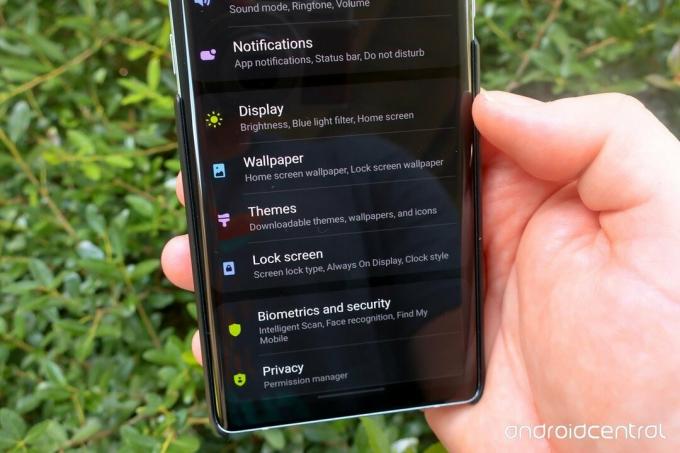 Sumber: Jeramy Johnson / Android Central
Sumber: Jeramy Johnson / Android Central
Samsung Themes menawarkan ratusan tema komprehensif yang berlaku untuk seluruh sistem, tidak hanya mengubah warna laci dan ikon aplikasi Anda, tetapi juga pengaturan dan popup sistem. Bahkan jika Anda tidak menggunakan peluncur rumah One UI Samsung, Tema Samsung adalah sesuatu yang harus Anda pertimbangkan karena mereka dapat menghapus semua putih menyilaukan dari Anda. Aplikasi Samsung seperti Dialer, Messaging, dan Settings (jika Anda salah satu monster yang masih menolak mode gelap) dan menggantinya dengan sesuatu yang sedikit lebih menenangkan.
- Buka Pengaturan aplikasi.
- Gulir ke bawah dan ketuk Tema.
-
Jelajahi kategori sampai Anda menemukan yang Anda inginkan.
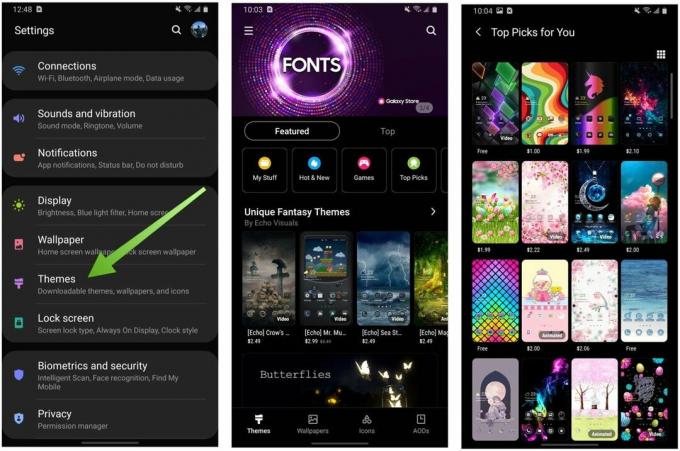 Sumber: Android Central
Sumber: Android Central - Ketuk di tema Anda ingin menginstal.
- Ketuk Unduh (jika ada biaya untuk wallpaper, Anda harus membayarnya terlebih dahulu di aplikasi).
-
Ketuk Menerapkan.
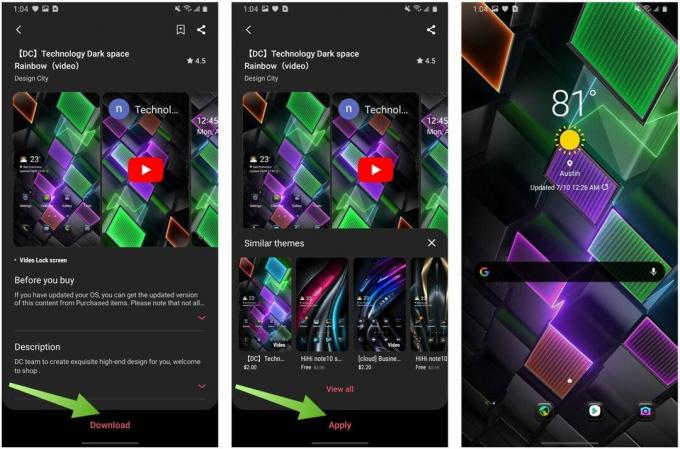 Sumber: Android Central
Sumber: Android Central
Bagian Tema dari Tema Samsung ditata sangat mirip dengan bagian mana pun di Play Store, dengan file korsel berputar kategori yang dipromosikan dan gaya tema, serta pintasan ke yang paling populer dan baru tema untuk dicoba. Jika Anda mengetuk sebuah tema, Anda akan diberikan contoh tangkapan layar yang menunjukkan bagaimana tema itu terlihat di layar beranda, layar kunci, dan pada beberapa aplikasi sistem.
Ada banyak tema di luar sana untuk dicoba, dan meskipun ada beberapa tema gratis yang bekerja dengan baik, banyak dari tema terbaik dibayar, dan saya akan dengan senang hati membayar untuk memiliki tema yang bagus di saya telepon. Anda bahkan dapat mengunduh tema berbayar sebagai uji coba untuk melihat tampilannya di perangkat khusus Anda sebelum membayar uang tunai Anda. Itu sentuhan yang bagus!
Cara mengubah Always On Displays di ponsel Samsung Galaxy Anda
 Sumber: Ara Wagoner / Android Central
Sumber: Ara Wagoner / Android Central
Jika Always On Display (AOD) Anda dimatikan, silakan lewati, tetapi Always On Displays tidak mengecewakan banyak baterai dan bisa menjadi cara yang indah dan berguna untuk membiarkan Anda melihat apa yang terjadi dengan ponsel Anda tanpa membangunkannya sepenuhnya naik.
- Dari menu Pengaturan, ketuk Tema (seperti di atas).
- Ketuk AOD di bagian bawah layar.
- Jelajahi kategori sampai Anda menemukan AOD yang Anda inginkan.
- Ketuk di AOD Anda ingin menginstal.
- Ketuk Unduh (jika ada biaya untuk wallpaper, Anda harus membayarnya terlebih dahulu di aplikasi) ..
- Ketuk Menerapkan.
- Putuskan apakah Anda ingin AOD menampilkan file Jam dan Gambar, atau Gambar hanya.
-
Keran Selesai.
 Sumber: Android Central
Sumber: Android Central
Setiap AOD memiliki dua mode: Jam, yang menampilkan gambar dengan waktu dan pemberitahuan, atau Gambar, yang hanya menampilkan gambar pada AOD yang telah Anda instal. Saya pribadi menemukan mode Image AOD menenangkan tanpa terus-menerus mengingatkan saya berapa banyak notifikasi yang saya dapat, tetapi jika Anda lebih suka melihat waktu dan semua aplikasi mengganggu Anda, itu milik Anda pilihan.
Cara mengubah Wallpaper di ponsel Samsung Galaxy Anda
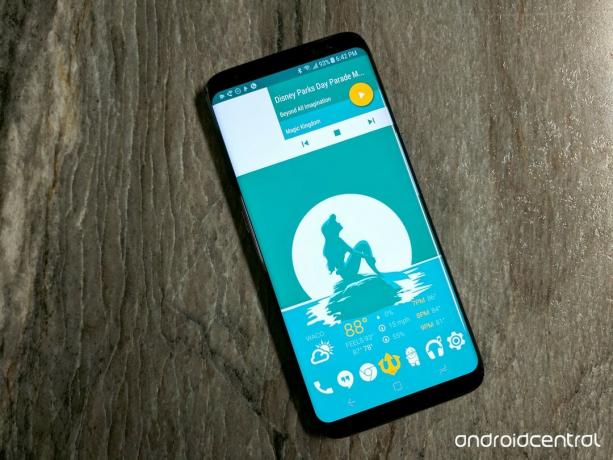 Sumber: Ara Wagoner / Android Central
Sumber: Ara Wagoner / Android Central
Akhirnya, kami sampai pada wallpaper yang paling sering Anda lihat: yang ada di layar beranda Anda. Meskipun Anda tidak terbatas pada toko Tema Samsung untuk wallpaper, Anda pasti dapat membaca dengan teliti yang ditawarkan di sini, karena kualitasnya tinggi dan cocok untuk desain layar Galaxy S20 yang tinggi. Jika Anda tidak menyukai apa pun yang ditawarkan di sana, berikut adalah tempat terbaik untuk menemukan wallpaper baru.
- Dari menu Pengaturan, ketuk Tema (seperti di atas).
- Ketuk Wallpaper di bagian bawah layar.
- Jelajahi kategori sampai Anda menemukan wallpaper yang Anda inginkan.
- Keran Unduh (jika ada biaya untuk wallpaper, Anda harus membayarnya terlebih dahulu di aplikasi).
- Keran Menerapkan.
- Pilih untuk menerapkan wallpaper ke Layar Beranda, Layar kunci, atau keduanya.
- Keran Set untuk menerapkan wallpaper ke layar yang Anda pilih.
-
Keran Menerapkan.
 Sumber: Android Central
Sumber: Android Central
Oh, tapi hati-hati saat Anda mengatur wallpaper tradisional. Anda dapat menimpa wallpaper layar kunci jika mengeklik Kunci dan layar beranda saat memilih tempat untuk menerapkan wallpaper Anda.
Cara mengubah paket Ikon pada ponsel Samsung Galaxy Anda
Sayangnya, Samsung tidak mengizinkan Anda menggunakan paket ikon dari Google Play Store di peluncur beranda One UI, jadi jika Anda bermaksud untuk tetap menggunakan peluncur Samsung, maka ada beberapa hal yang perlu diketahui tentang paket ikon di Tema Samsung toko.
Pertama dan terpenting, mereka payah. Mereka tidak berlaku secara merata dalam sistem Samsung, dan jumlah aplikasi yang paling ikon paket tema hanya dengan menampar topeng pada mereka dan menyebutnya sehari menggelikan (MASIH). Bahkan paket ikon yang kuat di platform lain pun tertatih-tatih di Samsung Themes. Jika Anda sama sekali peduli tentang konsistensi di layar beranda, Anda memiliki dua opsi: Anda dapat menggunakan paket ikon default, atau Anda dapat menggunakan peluncur pihak ketiga dengan paket ikon Google Play.
Berikut cara memasang paket ikon dari toko Tema Samsung.
- Dari menu Pengaturan, ketuk Tema (seperti di atas).
- Ketuk Ikon di bagian bawah layar.
-
Jelajahi kategori sampai Anda menemukan paket ikon yang Anda inginkan.
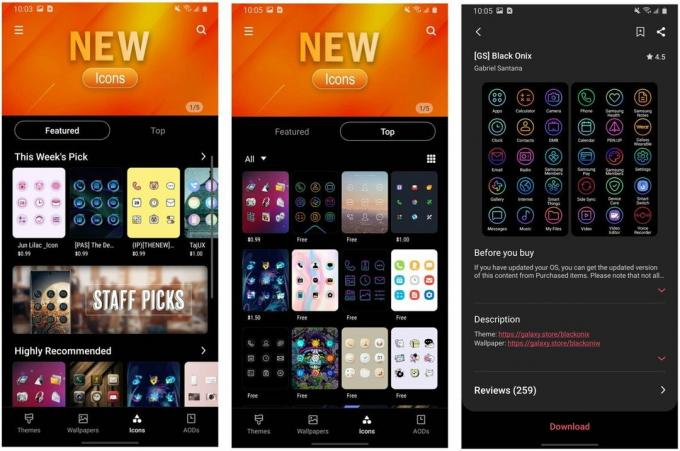 Sumber: Android Central
Sumber: Android Central - Keran Unduh (jika ada biaya untuk paket ikon, Anda harus membayarnya terlebih dahulu di aplikasi).
- Keran Menerapkan.
-
Sebuah kotak dialog akan muncul meminta Anda untuk mengkonfirmasi keputusan Anda. Keran Menerapkan.
 Sumber: Android Central
Sumber: Android Central
Saya sangat condong ke penggunaan peluncur pihak ketiga di Galaxy S20 karena berbagai alasan. Margin pada layar beranda S20 sengaja meninggalkan celah di bagian atas dan bawah desktop yang tidak dapat diisi atau dihapus. Pratinjau folder dengan sembilan ikon terlalu sulit untuk dilihat secara sekilas atau dari kejauhan, dan pratinjau folder dengan sembilan ikon menonjol seperti ibu jari yang sakit di lautan pintasan aplikasi biasa.
Sekarang buat Galaxy Anda terlihat luar biasa
 Sumber: Ara Wagoner / Android Central
Sumber: Ara Wagoner / Android Central
Samsung Galaxy S20 adalah ponsel yang bertema indah dan lebih lengkap dari hampir semua hal yang ada di pasaran saat ini. Sekalipun peluncur meninggalkan banyak hal yang diinginkan, itu masih sepadan dengan investasi di Tema Samsung untuk Selalu Di Layar, layar kunci Anda, dan tema sistem Anda. Sekarang, permisi, saya pikir saya akan mencari beberapa opsi lain untuk membuat ponsel saya menonjol!
Dapatkan Lebih Banyak Galaxy S20

- Ulasan Samsung Galaxy S20 Ultra
- Ulasan Samsung Galaxy S20 +
- Ulasan Samsung Galaxy S20
- Kasus Galaxy S20 terbaik
- Pelindung layar Galaxy S20 terbaik
- Casing Galaxy S20 + terbaik
- Pelindung layar Galaxy S20 + terbaik
- Casing Galaxy S20 Ultra terbaik
- Pelindung layar Galaxy S20 Ultra terbaik
- Dari $ 1000 di Amazon
Diperbarui Juli 2020: Artikel ini telah diperbarui untuk mencerminkan kumpulan baru perangkat Samsung dan diberi pembersihan pegas yang diperlukan.
Kami dapat memperoleh komisi untuk pembelian menggunakan tautan kami. Belajarlah lagi.

Ini adalah earbud nirkabel terbaik yang dapat Anda beli dengan harga berapa pun!
Earbud nirkabel terbaik nyaman, terdengar bagus, tidak mahal, dan mudah dimasukkan ke dalam saku.

Semua yang perlu Anda ketahui tentang PS5: Tanggal rilis, harga, dan lainnya.
Sony secara resmi telah mengonfirmasi bahwa mereka sedang mengerjakan PlayStation 5. Inilah yang kami ketahui sejauh ini.

Nokia meluncurkan dua ponsel Android One anggaran baru di bawah $ 200.
Nokia 2.4 dan Nokia 3.4 adalah tambahan terbaru dalam jajaran smartphone anggaran HMD Global. Karena keduanya merupakan perangkat Android One, mereka dijamin akan menerima dua pembaruan OS utama dan pembaruan keamanan reguler hingga tiga tahun.

Ini adalah kartu microSD terbaik untuk memperluas penyimpanan Galaxy S9 Anda.
Jika Anda ingin membawa kontak Anda dari telepon ke telepon atau hanya membutuhkan lebih banyak penyimpanan daripada 64GB bawaan Galaxy S9, lihat opsi microSD ini untuk kinerja dan nilainya.

Ara Wagoner
Ara Wagoner adalah Penulis di Android Central. Dia bertema ponsel dan menyodok Google Play Musik dengan tongkat. Ketika dia tidak menulis bantuan dan petunjuk, dia akan bermimpi tentang Disney dan menyanyikan lagu-lagu pertunjukan. Jika Anda melihatnya tanpa headphone, LARI. Anda dapat mengikutinya di Twitter di @ara_jogja.
